-
نویسنده: MeghdadIT
برند تی پی لینک یکی از کمپانیهایی است که بهترین محصولات مرتبط با شبکه مانند مودم و روتر را در سراسر جهان از جمله ایران تولید میکند و ارائه میدهد. این برند چینی است و دفتر مرکزی این برند در شنژن چین واقع شده.
این شرکت با صادر کردن محصولات خود به ایران نیز جز برندهای خوش آوازه به حساب میآید که اگر به دنبال یک مودم خوب و باکیفیت برای منزل یا محل کارتان گشته باشید؛ امکان ندارد اسم آن را نشنیده باشید.
با این حال با توجه به افزایش قیمت اینترنت افرادی زیادی هستند که قصد دارند با هک کردن مودم شما یا پیدا کردن رمز عبورتان از اینترنت شما استفاده کنند. پس اگر میخواهید بسته اینترنت شما به طرز مشکوکی پیش از اتمام زمانش تمام نشود؛ بهتر است امنیت مودمتان را افزایش دهید.
یکی از این راهها مخفی کردن مودم تی پی لینک از چشم هکرهایی است که میخواند به اینترنت پر سرعت شما وصل شوند و بدون اینکه هزینهای برای دانلود فیلمهایشان بپردازند؛ از اینترنت شما استفاده کنند. با این کار هیچ کس نمیتواند اسم اینترنت شما را در لیست وایفایهای فعال اطراف خود ببیند. مگر آن که اسم و اطلاعات آن را بداند.
فهرست مطالب
آیا مودم تی پی لینک هک میشود؟
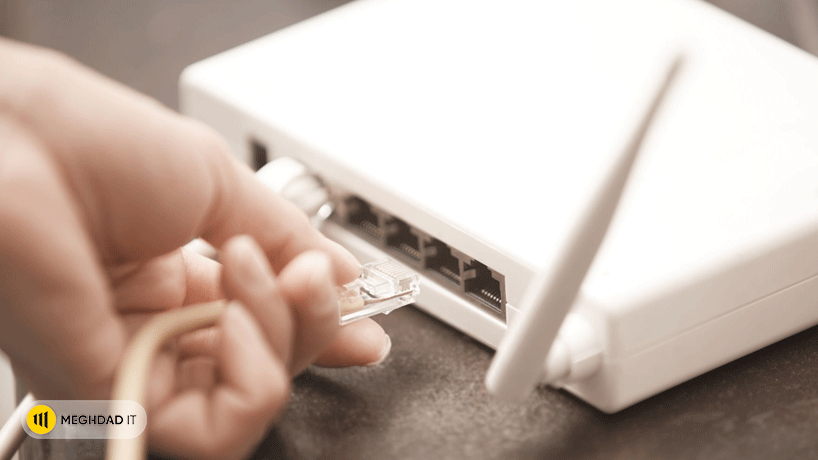
پژوهشگران IBM X-Force مشکلی در برخی از مدلهای TP-Link پیدا کردهاند که به سادگی میتوان این مودمها را هک کرد، حتی اگر رمز عبورهای سخت و بسیار طولانی داشته باشید.
بله، درست است. هر رمز عبور بیش از حد طولانی، یک سرریز داده ایجاد میکند که دروازههای حفاظتی را از بین میبرد و به هر کسی اجازه میدهد به عنوان سرپرست دستگاه وارد شود. مهاجم فقط باید از پروتکل قدیمی Telnet برای اتصال به روتر در شبکه محلی استفاده کند؛ سپس آن را شبیه به درخواست ورود به سیستم از آدرس وب tplinkwifi.net نشان دهد.
همان آدرسی که روترهای TP-Link در هنگام راه اندازی استفاده میکنند. انجام هیچ کدام از اینها سخت نیست.
بدتر از آن، این افراد با حمله به رمز عبوری که صاحب قانونی وضع کرده میتوانند دسترسی آنها را به کل قطع کنند. همچنین این فرد هکر میتواند کنترل کامل مودم را به دست بگیرد یا آن را مستقیماً به سایتهای مخرب متصل کند.
بیشتر بخوانید: روش جلوگیری از هک وای فای + مرور چندین راهکار
این اکسپلویت روی سه روتر مبتنی بر LTE که در اتحادیه اروپا فروخته میشوند کار میکند: Archer MR200 نسخه 4، Archer MR400 نسخه 3 و Archer MR6400 نسخه 4. همچنین روی روتر Wi-Fi خانگی TP-Link Archer C5 AC1200 که در بسیاری از کشورها عرضه شده نیز مشکل ساز شده است.
البته نسخه سخت افزاری آسیبپذیر برای آن مدل، نسخه 4 است که در آمریکای شمالی یا اتحادیه اروپا منتشر نشده است.
چطور از مودم خود محافظت کنیم؟

صرف نظر از اینکه مودم شما از چه برند یا مدلی است؛ بالا بردن امنیت آن ضروری و لازم میباشد. یکی از این راهها مخفی کردن مودم تی پی لینک در قسمت وای فای است. این کار باعث میشود هیچ کس نتواند اسم مودم تی پی لینک شما را در لیست وایفایهای فعال در هیچ دستگاهی ببیند.
تنها در صورتی میتواند آن را پیدا کند که اسم کامل آن را بداند و مطمئن باشد که مودم روشن است. بنابراین اینترنت شما با مخفی کردن وای فای مودم تی پی لینک با دور ماندن از دید افراد سو استفاده جو در معرض خطر قرار نمیگیرد.
بیشتر بخوانید: سرور اختصاصی چیست + هر آنچه در مورد سرور اختصاصی باید بدانید
مخفی کردن مودم تی پی لینک چگونه است؟
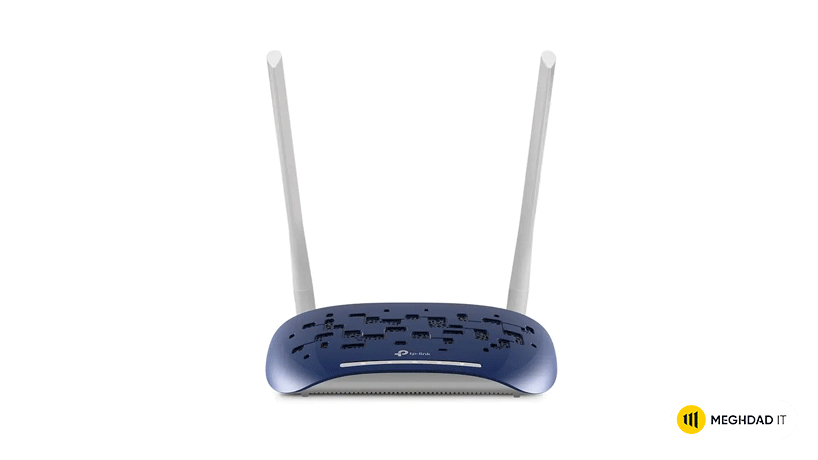
غیرفعال کردن پخش SSID راه خوبی برای کاهش خطرات مزاحمان شبکه است. برای غیرفعال کردن پخش SSID میتوانید انتخاب کنید که SSID پنهان شود و در این صورت کاربران باید نام شبکه را بدانند تا به صورت دستی به آن متصل شوند.
در اینجا مراحل مخفی کردن مودم تی پی لینک را به طور کامل توضیح میدهیم.
این کار دارای دو مرحله است که باید انجام دهید:
مرحله اول: ورود به صفحه مدیریت وب
به سادگی میتوان با استفاده از صفحه مدیریت مودم روتر به پیکربندی و مدیریت مودم روتر پرداخت. صفحه مدیریت مودم روتر بر روی هر سیستم عامل ویندوز، مکینتاش یا یونیکس با مرورگر وب مانند Microsoft Internet Explorer، Mozilla Firefox یا Apple Safari اجرا کرد.
این یک وب سرور داخلی است که به اینترنت نیاز ندارد. با این حال لازم است دستگاه شما به مودم روتر متصل باشد. این اتصال میتواند به صورت سیمی یا بی سیم باشد.
برای ورود به صفحه مدیریت مودم روتر مراحل زیر را دنبال کنید:
• اگر پروتکل TCP/IP در رایانه شما روی آدرس IP ثابت (ثابت) تنظیم شده است، باید تنظیمات آن را تغییر دهید تا به صورت خودکار یک آدرس IP به دست آورید.
• کامپیوتر خود را به روتر مودم وصل کنید.
راه اول: اتصال سیمی
پورت اترنت کامپیوتر خود را از طریق کابل اترنت به پورت LAN روتر مودم متصل کنید.
راه دوم: اتصال وایرلس
از SSID پیشفرض (نام شبکه بیسیم) و رمز عبور بیسیم چاپ شده روی کارت اطلاعات Wi-Fi همراه یا روی برچسب محصول روتر مودم برای اتصال بیسیم استفاده کنید.
• یک مرورگر وب را راه اندازی کنید و به http://tplinkmodem.net یا http://192.168.1.1 بروید. یک رمز عبور قوی ایجاد کنید و روی Let’s Get Started کلیک کنید تا وارد شوید.
توجه: اگر شناسه TP-Link را ثبت کردهاید و روتر ابری خود را به آن متصل کردهاید، رمز ورود به سیستمی که در اینجا ایجاد کردهاید باید بی اثر باشد. لطفاً با استفاده از شناسه TP-Link خود وارد روتر ابری شوید.
مرحله دوم: مخفی کردم مودم تی پی لینک
پس از وارد شدن به صفحه مدیریت مودم روتر در وب برای پنهان کردن نام شبکه (SSID) مراحل زیر را دنبال کنید:
• به Basic > Wireless بروید، تیک Hide SSID را بزنید و روی Save کلیک کنید.
اکنون وقتی شبکههای بیسیم موجود را اسکن میکنید، SSID روی دستگاه شما نمایش داده نمیشود. و برای پیوستن به شبکه باید اطلاعات شبکه را به صورت دستی وارد کنید.
پیوستن به یک شبکه با نام شبکه پنهان (SSID)
در دستگاه بی سیم، به تنظیمات بی سیم رفته و گزینه Other را انتخاب کنید تا اطلاعات شبکه شامل SSID و رمز عبور را به صورت دستی وارد کنید.
بیشتر بخوانید: تنظیمات اینترنت گوشی سامسونگ
توجه: دستگاه این SSID مخفی را به خاطر میآورد و برای اتصال بعدی، این دستگاه میتواند بدون نیاز به وارد کردن مجدد اطلاعات شبکه، به طور خودکار به این شبکه بپیوندد.

چگونه امنیت شبکه بی سیم خانه خود را افزایش دهیم؟
با اینکه مخفی کردن مودم تی پی لینک باعث میشود هدف آسانی برای سو استفاده نباشد اما ما باید در مورد امنیت شبکه خود جدیتر باشیم و کاری بیشتر از تنظیم رمز و مخفی کردن مودم تی پی لینک خود انجام دهیم.
نصب VPN ( شبکه خصوصی مجازی ) یک افزونه امنیتی عالی برای دستگاههای خانگی است که اغلب استفاده میکنید. ایجاد یک شبکه خصوصی از یک اتصال عمومی، به شما این امکان را میدهد که با خیال راحت در اینترنت بگردید و حریم خصوصی دادههای خود را حفظ کنید. به این ترتیب، افراد مخرب کار بسیار سختی برای ردیابی شما به صورت آنلاین خواهند داشت.
ایمن کردن شبکه خانگی دو جزء مهم دارد. اول امنیت روتر است که سرمایه گذاری روی یک دستگاه با کیفیت بالا است که کنترلهای امنیتی داخلی در آن به کار برده شده است. این به شما امکان میدهد فایروال، VPN، کنترلهای والدین و حتی فیلتر DNS را از خود روتر تنظیم کنید.
دومین مؤلفهای که باید در نظر داشت ایمن سازی دستگاههایی است که از طریق روتر به شبکه متصل میشوند. این شامل پیوندهای بی سیم و کابلی میشود. مراحل زیر به شما در حفاظت بهتر دادهها و اینترنتتان کمک میکند.
چگونه مودم وای فای تی پی لینک خود را ایمنتر کنیم؟
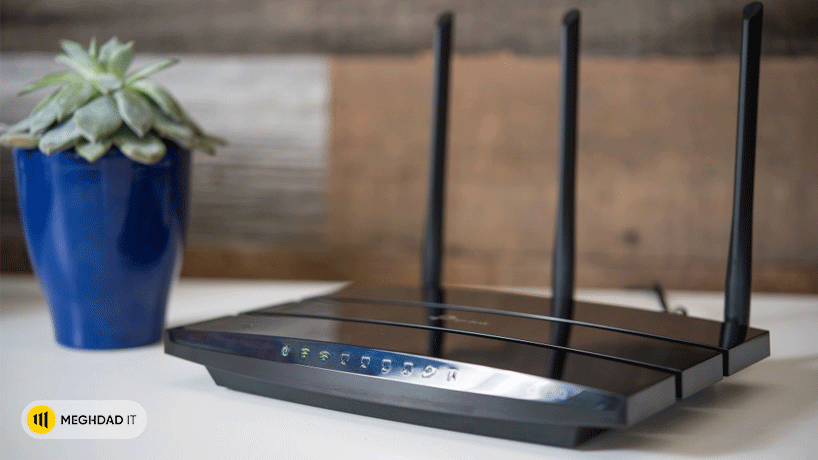
مرحله 1. سفت افزار(firmwarw) روتر را به آخرین نسخه موجود به روز کنید
این نرم افزار یک بخش ضروری از امنیت شبکه بی سیم شما است. Firmware روتر بیسیم، مانند هر نرمافزار دیگری، حاوی نقصهایی است که میتواند به آسیبپذیریهای بزرگ تبدیل شود و هکرها از آن بیرحمانه سوء استفاده کنند.
بسیاری از روترهای بی سیم گزینهای برای به روزرسانی به صورت خودکار نرم افزار را ندارند، پس باید این کار را خودتان به صورت دستی انجام دهید. و حتی برای آن شبکههای Wi-Fi که خودکار بهروزرسانی میشوند، همچنان باید این تنظیم را روشن کنید.
مرحله 2. لاگین مدیر روتر خود را تغییر دهید
برای این کار شما باید به شیوهای که در بالا گفته شد وارد بخش مدیریت مودم روتر خود شوید.
روترهای Wi-Fi اعتبارنامههای پیشفرض مثل « password» و « admin دارند که هکرها میتوانند به آن دست پیدا کنند. پس، شما باید به تنظیمات روتر بروید و آنها را به اعتبار منحصر به فرد تغییر دهید که به این راحتیها قابل دسترسی نیست.
توصیه ما این است که یک نام کاربری ایجاد کنید که به هیچ وجه برای شما شخصی نباشد و آن را با یک رمز عبور قوی که شامل حروف بزرگ و کوچک و همچنین کاراکترهای الفبایی باشد، جفت کنید.
مرحله 3. نام شبکه Wi-Fi پیش فرض را تغییر دهید
اگر میخواهید شبکه بی سیم شما امنیت داشته باشد اولین کار این است که اسم شبکه وای فای را عوض کنید تغییر دهید، که به نام SSID (شناسه مجموعه خدمات) نیز شناخته میشود. در حالی که دادن یک نام تحریک آمیز به وای فای مانند “نمیتوان این را هک کرد” ممکن است گاهی نتیجه معکوس داشته باشد.
تغییر نام پیشفرض وایفای، تشخیص نوع روتر شما را برای مهاجمان مخرب دشوارتر میکند. اگر یک مجرم سایبری نام سازنده روتر شما را بداند، میداند که آن مدل چه نقطه ضعفهایی دارد و سپس سعی میکند از آنها سوء استفاده کند. اکیداً توصیه میکنیم شبکه خانگی خود را با اسم خود یا اعضای خانوادهتان ذخیره نکنید.
وقتی احتمالاً سه یا چهار Wi-Fi همسایه دیگر وجود دارد، نمیخواهید آنها در نگاه اول بدانند که کدام شبکه بی سیم متعلق به شماست. همچنین، به یاد داشته باشید که افشای اطلاعات شخصی بیش از حد در نام شبکه بی سیم ممکن است شما را در معرض عملیات سرقت هویت قرار دهد.
مرحله 4. یک رمز عبور Wi-Fi قوی تنظیم کنید و بالاترین رمزگذاری ممکن را فعال کنید
هر روتر بی سیم دارای یک نام کاربری و رمز عبور پیش فرض است که در وهله اول برای نصب و اتصال روتر به آن نیاز است. بدترین بخش: حدس زدن آن برای هکرها آسان است، به خصوص اگر سازنده آن را بشناسند.
بنابراین، مطمئن شوید که هر دو را بلافاصله تغییر دهید. یک رمز عبور بی سیم خوب باید حداقل 20 کاراکتر داشته باشد و شامل اعداد، حروف و نمادهای مختلف باشد. و مهمتر از همه، از رمز عبوری مشابه با رمز عبور مدیریت روتر استفاده نکنید.
در مورد رمزگذاری، شبکههای بیسیم با چندین زبان رمزگذاری مانند WEP، WPA، WPA2 و WPA3 عرضه میشوند. برای درک بهتر این اصطلاح، WPA2 مخفف Wi-Fi Protected Access 2 است و یک استاندارد فعلی در صنعت است (شبکههای WPA2 تقریباً همه جا هستند) و ترافیک شبکههای Wi-Fi را رمزگذاری میکند.
همچنین جایگزین WEP (حریم خصوصی معادل سیمی) قدیمی و کمتر ایمن شده و ارتقاء فناوری اصلی WPA (دسترسی محافظت شده از Wi-Fi) است. از سال 2006، همه محصولات دارای گواهی Wi-Fi باید از امنیت WPA2 استفاده کنند. WPA2 AES نیز اکنون یک سیستم امنیتی استاندارد است، بنابراین تمام شبکههای بی سیم با آن سازگار هستند.
WPA3 در حال حاضر اینجاست و به مرور جایگزین WPA2 میشود. در سال 2018، اتحاد Wi-Fi نسل بعدی استاندارد امنیتی شبکه بی سیم خود را اعلام کرد که هدف آن حل یک مشکل امنیتی رایج است: شبکههای Wi-Fi باز. WPA3 بیش از WPA2، پیشرفتهای امنیتی داشتهاند و مجموعهای از ویژگیها را برای ساده کردن پیکربندی امنیتی Wi-Fi برای کاربران و ارائهدهندگان خدمات دارد.
مرحله 5. از شبکه Wi-Fi مهمان برای استفاده کنندگان کوتاه مدت استفاده کنید
خصوصی نگه داشتن اتصال وای فای اصلی و قابل دسترس بودن فقط برای ساکنان دائمی خانه، راه خوبی برای جلوگیری از حملات سایبری است. مدارک خود را به هیچ کس اعم از همسایه یا دوستان نزدیک ندهید. شما هرگز نمیدانید که آنها جزئیات ورود شما را با چه کسانی و تحت چه شرایطی به اشتراک میگذارند.
و حتی اگر این کار را انجام ندهند، ممکن است با دستگاه آلوده به شبکه شما متصل شوند. این احتمالاً همه دستگاههای متصل شما را آلوده کند. داشتن یک شبکه مجزا خطر گسترش تهدید به هر دستگاه متصل به Wi-Fi شما را محدود میکند.
هنگام راهاندازی شبکه بازدیدکننده، مطمئن شوید که به دلایل واضح، رمز عبوری متفاوت از رمز عبوری که در وای فای اصلی خود دارید ایجاد کنید. از این گذشته، شما نمیخواهید این همه دردسر داشتن یک اتصال ثانویه را پشت سر بگذارید، فقط برای اینکه همه اینها بیهوده باشد زیرا اعتبار آن مانند اتصال اولیه شما خواهد بود.
مرحله 6. یک شبکه Wi-Fi متفاوت برای دستگاههای IoT خود تنظیم کنید
حال که ما در مورد تنظیم اتصالات جداگانه Wi-Fi صحبت میکنیم، ایده خوبی است که همین کار را برای دستگاههای IoT خود انجام دهید. چرا؟ زیرا اکثر دستگاههای اینترنت اشیا از امنیت بسیار ضعیفی برخوردار هستند و به راحتی میتوان آنها را در معرض خطر قرار داد. این باعث میشود که این حفره امنیتی به تمام دستگاههای آن شبکه سرایت کند.
قبل از ایجاد یک شبکه جداگانه Wi-Fi ، به خاطر داشته باشید که بسیاری از دستگاههای IoT فقط میتوانند به شبکههای 2.4 گیگاهرتز متصل شوند. این بدان معناست که ممکن است لازم باشد وای فای دیگری را برای آنها تنظیم کنید. در صورتی که نمیدانید چرا نمیتوانید جاروبرقی هوشمند خود را به شبکه اصلی 5 گیگاهرتز خود وصل کنید.
مرحله 7. WPS (تنظیم محافظت شدهWi-Fi ) را غیرفعال کنید
ویژگی WPS در روتر شما برای آسان کردن افزودن دستگاههای جدید به شبکه شما، طراحی شده است. این امر با کاهش کل فرآیند به فشار یک دکمه یا وارد کردن یک کد پین تبدیل میشود.
و در حالی که Wi-Fi Protected Setup در واقع اتصال به اینترنت را برای افرادی که اطلاعات زیادی در مورد آن ندارند بسیار آسانتر میکند، همچنین بسیار ناامن است. با فعال کردن این بخش هکرها میتوانند به راحتی وارد شبکه خانگی شما بشوند پس بهتر است که این بخش را غیر فعال کنید.
برای انجام این کار، پلتفرم آنلاین روتر خود را باز کنید و به تب Wireless در تنظیمات پیشرفته بروید. در آنجا باید منوی WPS را پیدا کنید. «غیرفعال کردن» را انتخاب یا تغییر دهید، سپس روتر خود را راه اندازی مجدد کنید و کارتان تمام شد.
مرحله 8. آدرس IP ادمین پیش فرض روتر را تغییر دهید
تغییر دادن آدرس IP پیشفرض به یک آدرس کمتر رایج، یکی دیگر از کارهایی است که باید انجام دهید تا امنیت شبکه خانگی خود را بهتر کرده و ردیابی آن را برای هکرها دشوارتر کنید. برای تغییر آدرس IP روتر، باید مراحل زیر را دنبال کنید:
به عنوان سرپرست وارد کنسول روتر خود شوید. پس از ورود، نام کاربری و رمز عبور را در صفحه ورود وارد کنید. سپس Network > LAN را که در منوی سمت چپ قرار دارد را انتخاب کنید. آدرس IP را به تنظیمات ترجیحی تغییر دهید، سپس روی ذخیره کلیک کنید.
توجه: پس از عوض کردن آدرس IP، باید آدرس IP جدید را تایپ کنید. همچنین میتوانید سرور DNS را که روتر بیسیم شما برای فیلتر کردن ترافیک اینترنت استفاده میکند تغییر دهید.
مرحله 9. فیلتر کردن آدرس MAC را فعال کنید
برای محدود کردن کسانی که به شبکه Wi-Fi شما متصل شوند، بهتر است گزینه فیلتر آدرس MAC را فعال کنید. به رابط وب روتر خود دسترسی پیدا کنید و گزینه مورد نظر را پیدا کنید. ممکن است به عنوان فیلتر MAC، فیلتر شبکه، کنترل دسترسی، دسترسی به شبکه یا چیزی شبیه به آن ذکر شود. آن را در منوی Security، Wireless یا Advanced پیدا خواهید کرد.
با فعال کردن این گزینه، فقط آدرسهای MAC مشخص شده میتوانند به شبکه دسترسی پیدا کنند. به صورت اختیاری، میتوانید اتصال IP و MAC را نیز انجام دهید، فرآیندی که به ARP Binding معروف است. با انجام این کار، یک IP منحصر به فرد برای هر مک آدرس اختصاص میدهید، بنابراین دستگاه هر بار با استفاده از همان IP متصل خواهد شد.
مرحله 10. دسترسی مدیریت از راه دور را غیرفعال کنید
روترها به شما اجازه میدهند که فقط از یک دستگاه متصل به آنها متصل شوید . ولی باز هم، بعضی از آنها امکان دسترسی حتی از سیستمهای راه دور را دارند.
وقتی که دسترسی از راه دور را خاموش کردید، عوامل مخرب نمیتوانند از دستگاهی که به شبکه بی سیم شما متصل نیست به تنظیمات حریم خصوصی روتر شما دسترسی پیدا کنند و یا باعث خرابی آن شوند. برای انجام این تغییر، به رابط وب دسترسی پیدا کنید و Remote Access یا Remote Administration را جستجو کنید.
مرحله 11. دسترسی ادمین محلی به روتر خود را محدود کنید
محدود کردن دسترسی ادمین محلی به روتر شما گام دیگری برای نظارت بر امنیت شبکه خانگی شماست. این کار با تخصیص دستی آدرسهای MAC دستگاههای دارای برچسب سفید از رابط وب روتر انجام میشود.
به عنوان مثال، شما میتوانید به 2 دستگاه، رایانه اصلی و تلفن هوشمند خود، دسترسی مدیر را بدهید. این امر مانع از این میشود که افراد دیگری غیر از شما این سطح از ورود به شبکه شما را داشته باشند.

سخن آخر
همان طور که در ابتدا پرداختیم تی پی لینک یکی از کمپانیهای بزرگ دنیا در حوضه تولید دستگاههای مرتبط با شبکه است. اما با این حال از این قاعده مستثنی نیستند که از دست هکرها در امان باشند. بنابراین حتی اگر مودم روتر شما از بهترین و گرانترین برند هم باشد؛ ایمن سازی شبکه باید اولویت اصلی شما باشد.
به همین دلیل بهتر است با مخفی کردن مودم تی پی لینک خود آن را یک هدف ساده برای هکرها قرار ندهید. همچنین اگر در ادامه دوست داشتید امنیت مودم تی پی لینک خود را بالاتر ببرید، میتوانید از راههایی که در ادامه به آن اشاره کردیم استفاده کنید.
امیدوارم با توجه به قیمت بالای اینترنت برای انجام این کارها تنبلی را کنار بگذارید و تنها یک بار آنها را انجام دهید. چرا که هیچکس دوست ندارد پس از پرداخت هزینههای سنگین اینترنت متوجه شود شخصی دیگر اینترنت او را مصرف کرده! البته این تنها مشکل نخواهد بود.
شخص خاطی میتواند با اتصال به شبکه اینترنت خانگی شما به برخی از اطلاعات مهم دیگر دستگاههای متصل به آن دست یابد. پس اگر اطلاعات مهمی در رایانه شخصی و یا تلفن هوشمندتان دارید؛ بهتر است این ها را نادیده نگیرید تا بعدا دچار مشکل نشوید.
آیا امکان هک کردن مودم تی پی لینک وجود دارد؟
بله برخی از مودم های تی پی لینک قابل هک کردن هستند و با رمز عبور سخت و طولانی قابل پیشگیری نیستند و نیاز به امنیت بیشتر دارند.
چگونه ایمنی مودم خود را افزایش دهیم؟
به روزرسانی سفت افزار(firmwarw)، رمز عبور قوی، غیرفعال کردن دسترسی مدیریت از راه دور و راه های دیگری که که هرکدام در این مقاله ذکر شده از راه های افزایش امنیت مودم هستند.
آیا مخفی کردن مودم تی پی لینک تاثیری در امنیت مودم دارد؟
بله، مخفی کردن مودم تی پی لینک راه خوبی برای کاهش خطرات مزاحمان شبکه و جلوگیری از هک مودم است.
شما میتوانید برای خرید و خواندن مقاله های بیشتر به فروشگاه مقداد آی تی و مجله مقداد آی تی مراجعه کنید.






